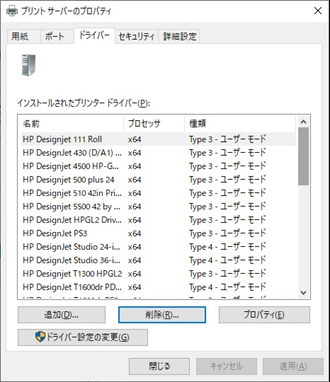文書番号:a70086
ドライバのアンインストール方法( Windows10 )
ドライバを完全にアンインストールするには、コントロールパネルとプリントサーバープロパティで削除します。
手順をご案内します。
- コントロールパネルを開きます。
① 「スタートメニュー」
② 「Windowsシステムツール」
➂ 「コントロールパネル」をクリックします。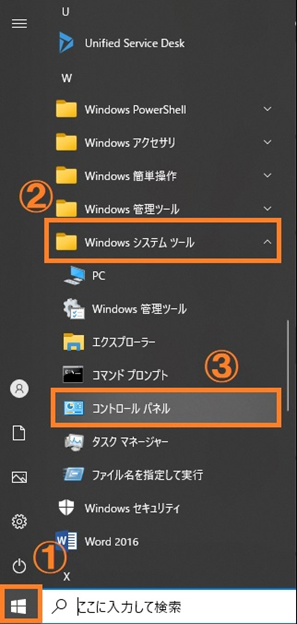
- 「デバイスとプリンターの表示」を開きます。
① 表示方法「カテゴリ」を選択
② 「デバイスとプリンターの表示」をクリックします。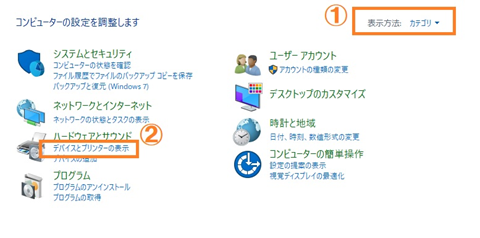
- 削除したいドライバのアイコンを右クリックし「デバイスの削除」をクリックします。

- 「はい」をクリックし、デバイスとプリンターの一覧から表示が消えます。
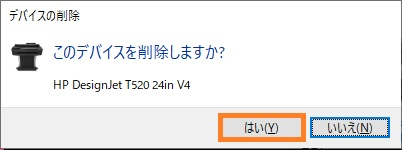
- 「プリント サーバー プロパティ」を開きます。
① いずれかのプリンタをクリックし、選択した状態にします。
(※選択するプリンタはどれでも構いません。)
② ウィンドウ上部に表示される「プリントサーバープロパティ」をクリックします。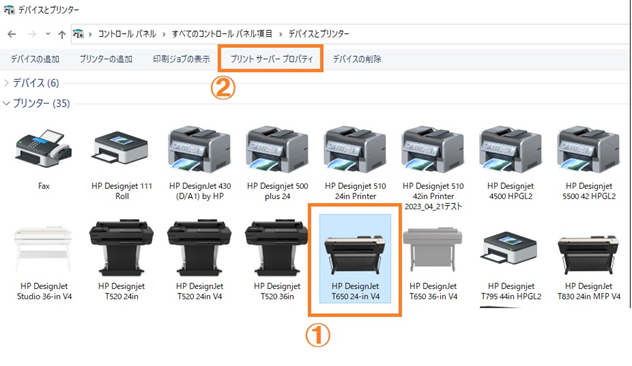
- 削除したいドライバを選択し、「削除」ボタンをクリックします。

- 「ドライバーとパッケージの削除]を選択し、「OK」をクリックします。

- 確認メッセージが出たら「はい」をクリックします。

- 「ドライバーパッケージの削除」の表示がされたら「削除」をクリックします。

- 「ドライバーパッケージは削除されました」の表示されたら「OK」をクリックします。

- 「インストールされたプリンタードライバー」の一覧から対象ドライバの名前が消えます。
これでドライバのアンインストールは完了です。